メッセージ置換配信
メッセージを配信する際、メッセージ内にある文字やURLなどを指定した異なる内容に置き換えて配信できます
※一斉配信をされる際は「組織操作画面」にて設定をお願いします
設定方法
テンプレートCSVの作成
メッセージ作成画面からテンプレートCSVをダウンロードします
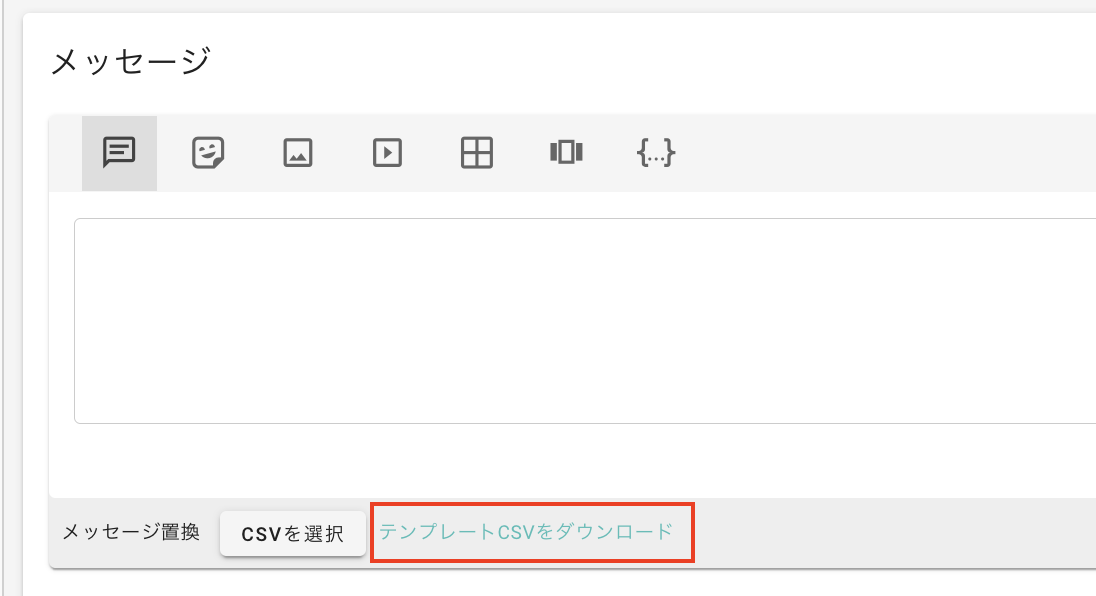
テンプレートCSVには、デフォルトで
チャネルID(A列)、LINEチャネル名(B列)、置換文字例(C列・D列)
がデフォルトで入力された状態でCSVが出力されます
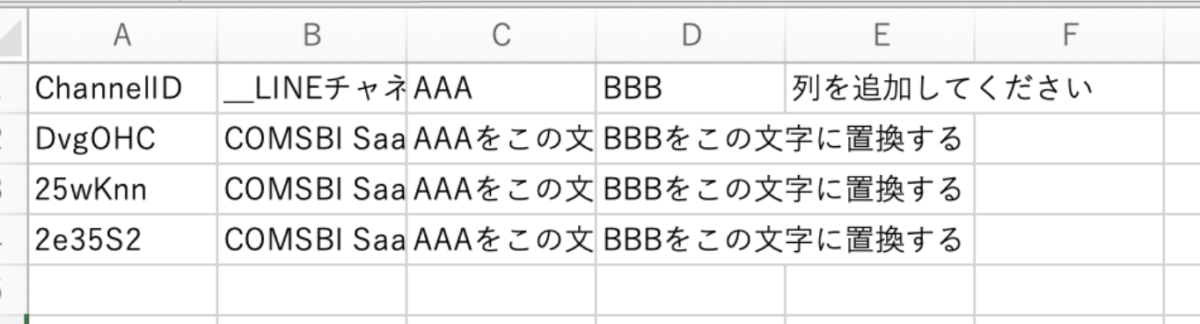
配信したい内容に合わせ、CSVの内容を変更・入力していきます
例えば、下図赤枠部分をアカウントごとに
AAAの箇所を「麹町」「島根」
BBBの箇所を「コスメ対象商品」「対象商品」
EEEにアカウントごとのURL
のようにアカウントごとに配信内容を変更(置換)したい場合、
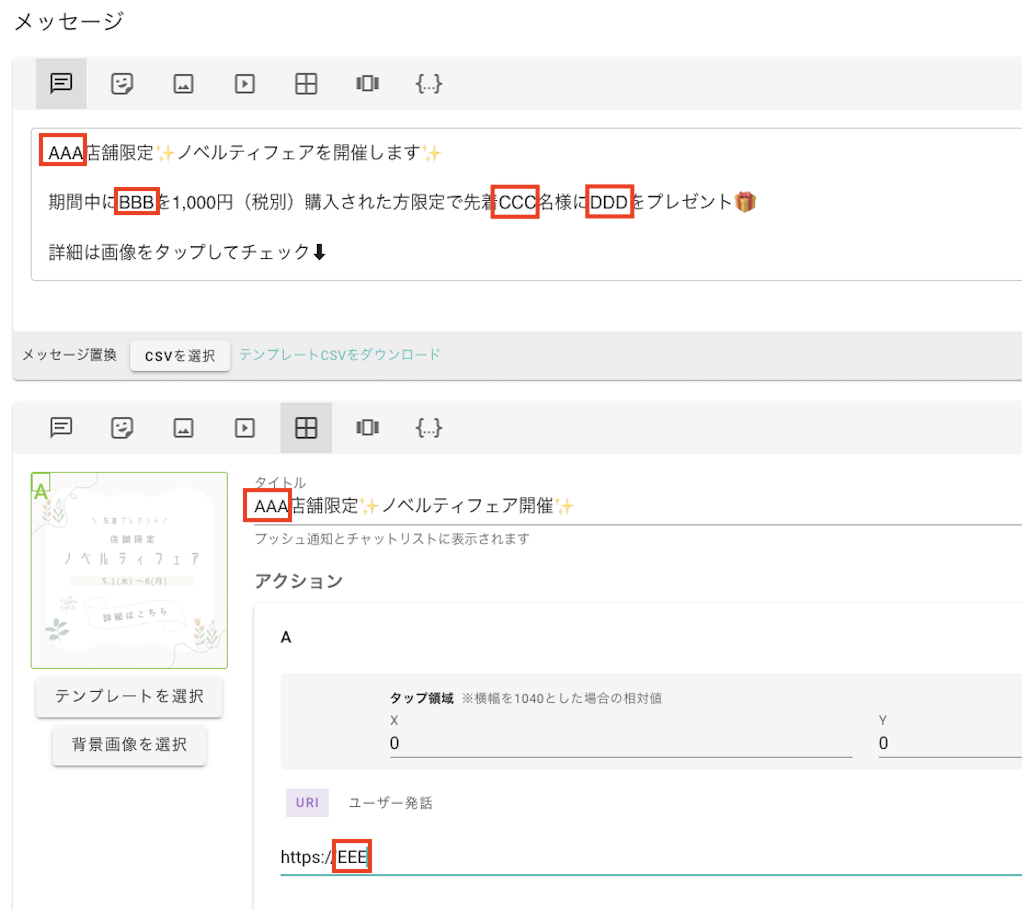
以下のようなCSVを作成します

赤字箇所にアカウントごとに置換したい内容を入力の上、CSVを保存
【注意点】
・カードタイプなどURL形式で入力必須の項目に対してURLを置き換えたい場合は、置換する文字列・置換される文字ともにURLの形式で記載してください
・テキスト内のメッセージの場合は、文字列で記載(AAA 等)で置換されます
メッセージ作成
通常のメッセージ配信同様、メッセージを作成します
置き換えたい箇所に置換する任意の文字列を入力します
※イメージマップやカードタイプメッセージのタイトルやURL、
カードタイプメッセージのアクションボタンの内容も置換可能です
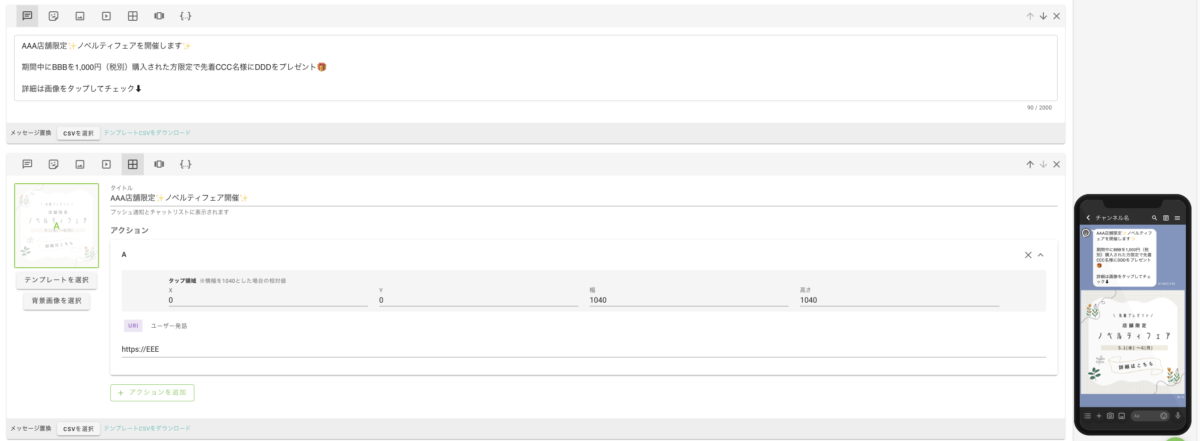
作成したテンプレートCSVのアップロード
置き換えたいメッセージの直下にある「メッセージ置換 CSVを選択」ボタンをクリックします
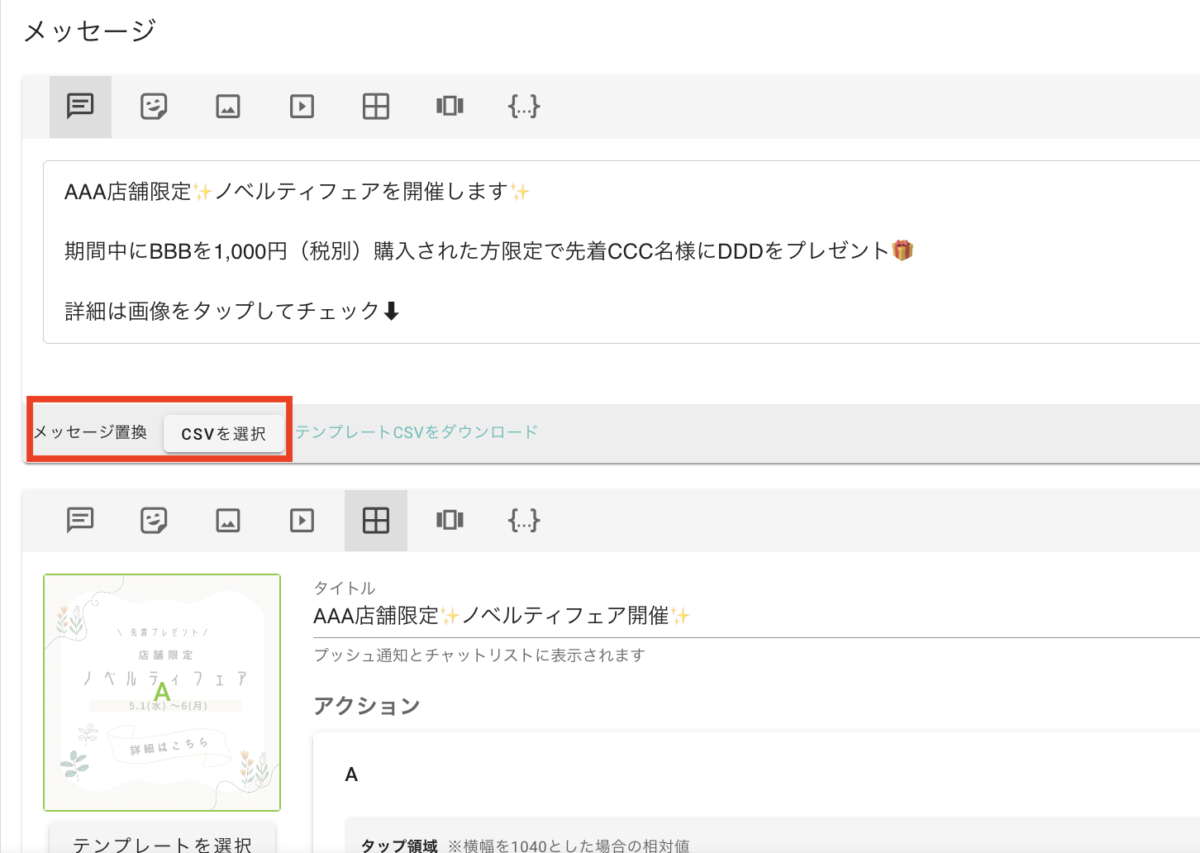
CSVファイル選択用のポップアップが上がるので、ファイルを選択します
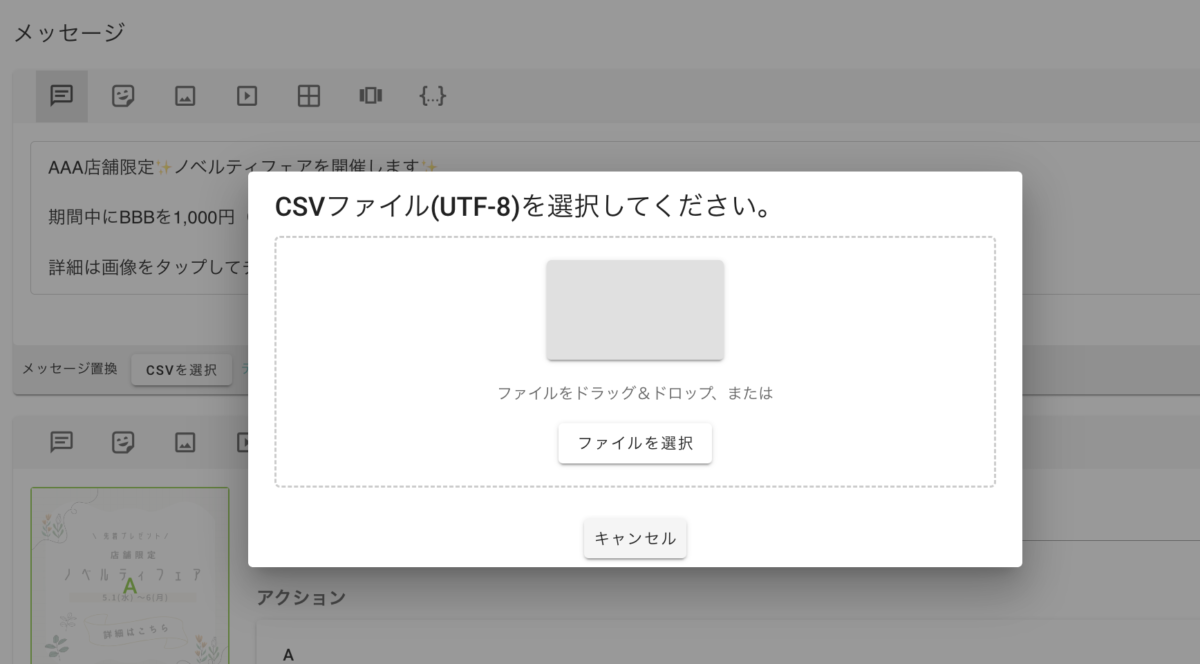
CSVがアップロードされると「●●(CSVのタイトル)をダウンロード」と表示されます
誤ってアップロードしてしまった場合、別のCSVをアップロードしたい場合は、「CSVを変更」をクリックの上、再度、同じ手順でアップロードを行います
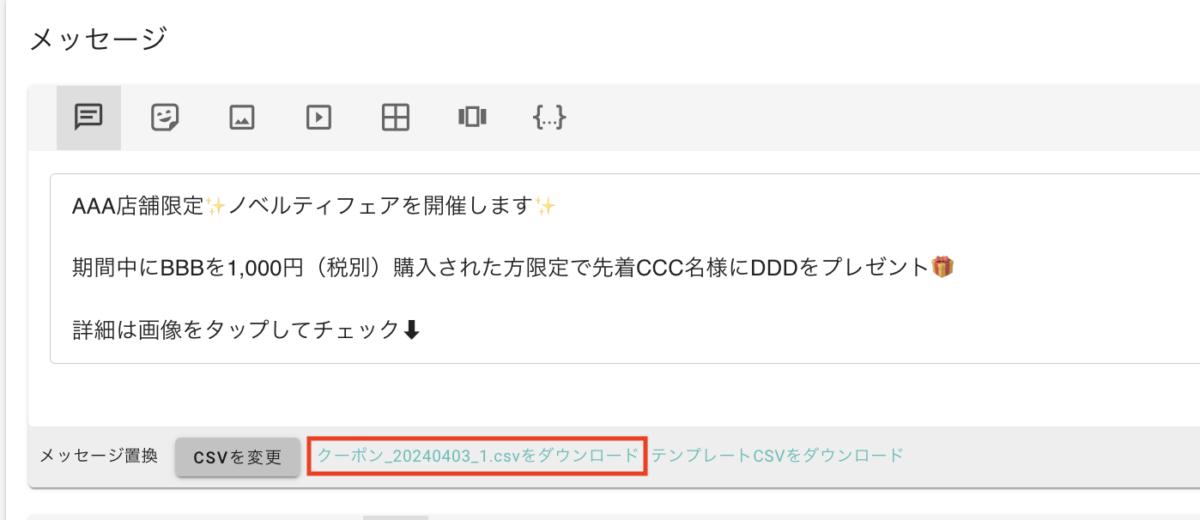
また、アップロードしたCSVの内容を確認したい場合は、「●●(CSVのタイトル)をダウンロード」をクリックすることで、アップロードしたCSVをダウンロードすることができます
複数のメッセージで置換配信を行いたい場合は、すべてのメッセージに文字置換を行い、CSVもそれぞれのメッセージごとにアップロードしてください
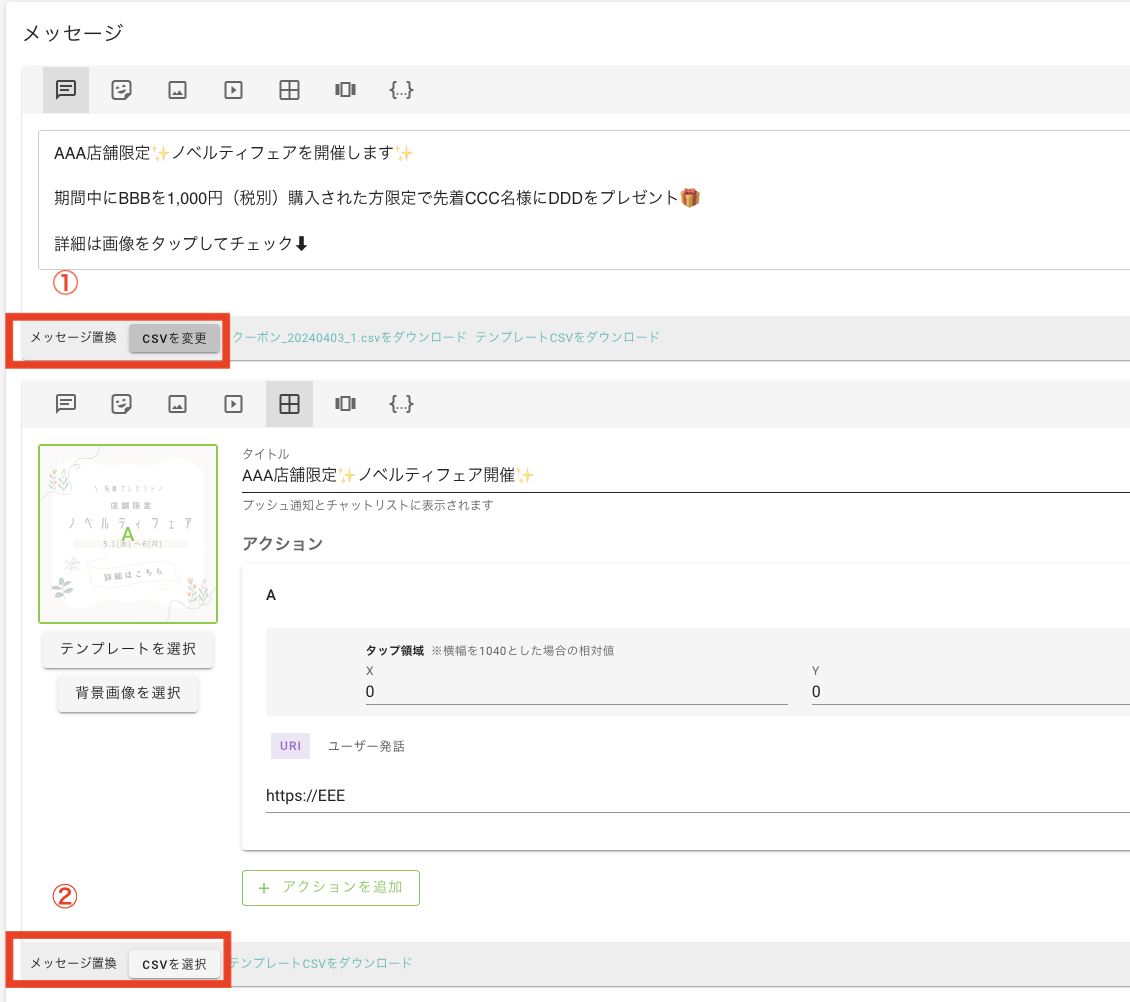
上図の場合、①はCSVを設定できていますが、②はCSVが設定されていないため、文字列のまま配信されてしまいますのでご注意ください